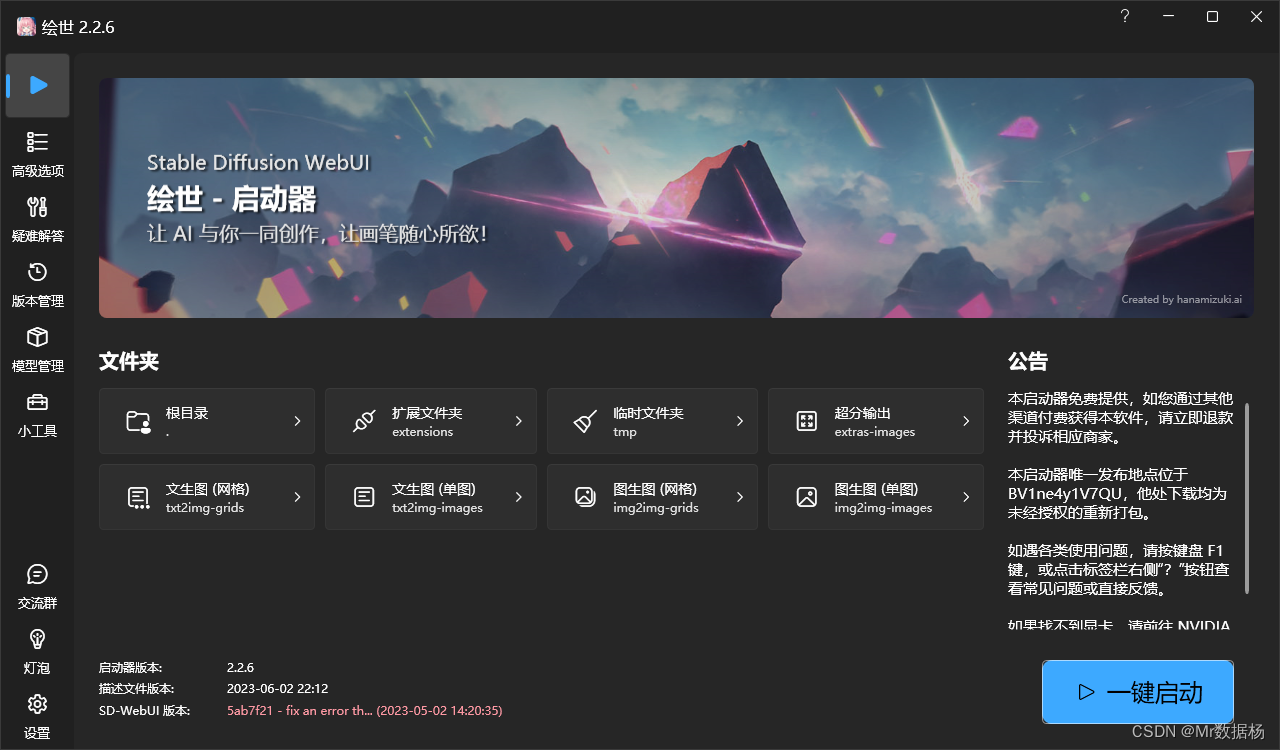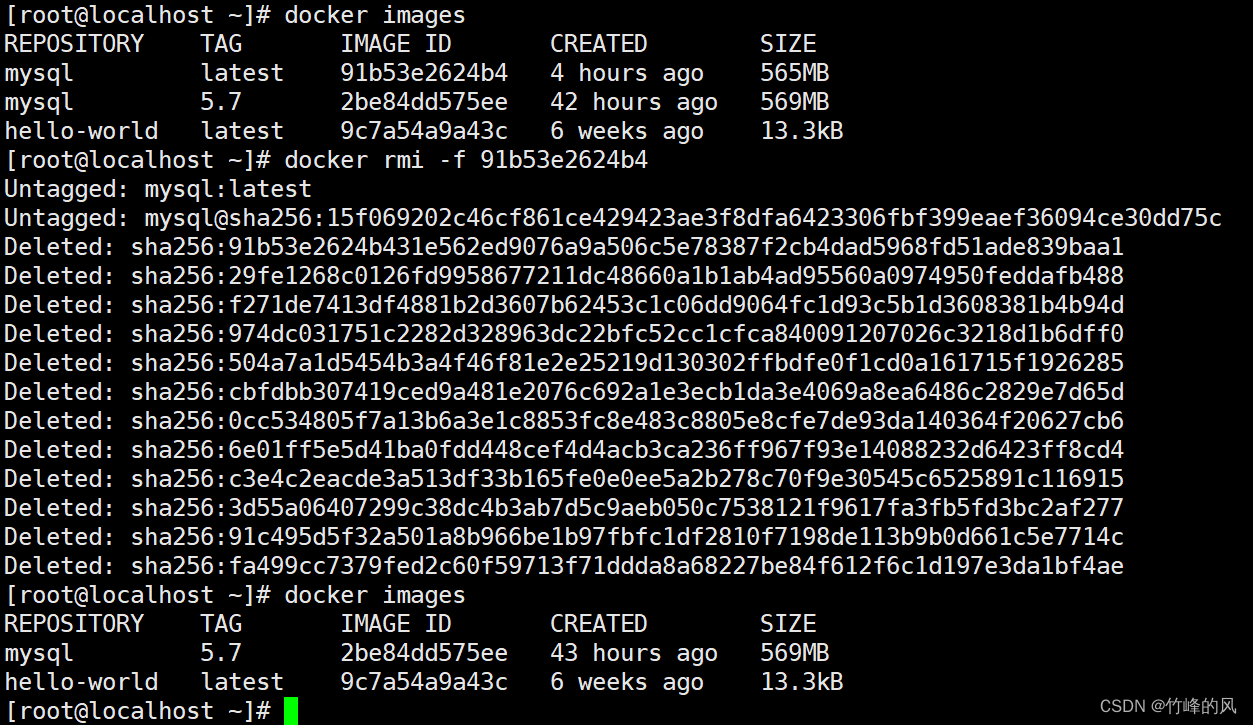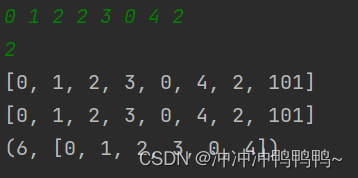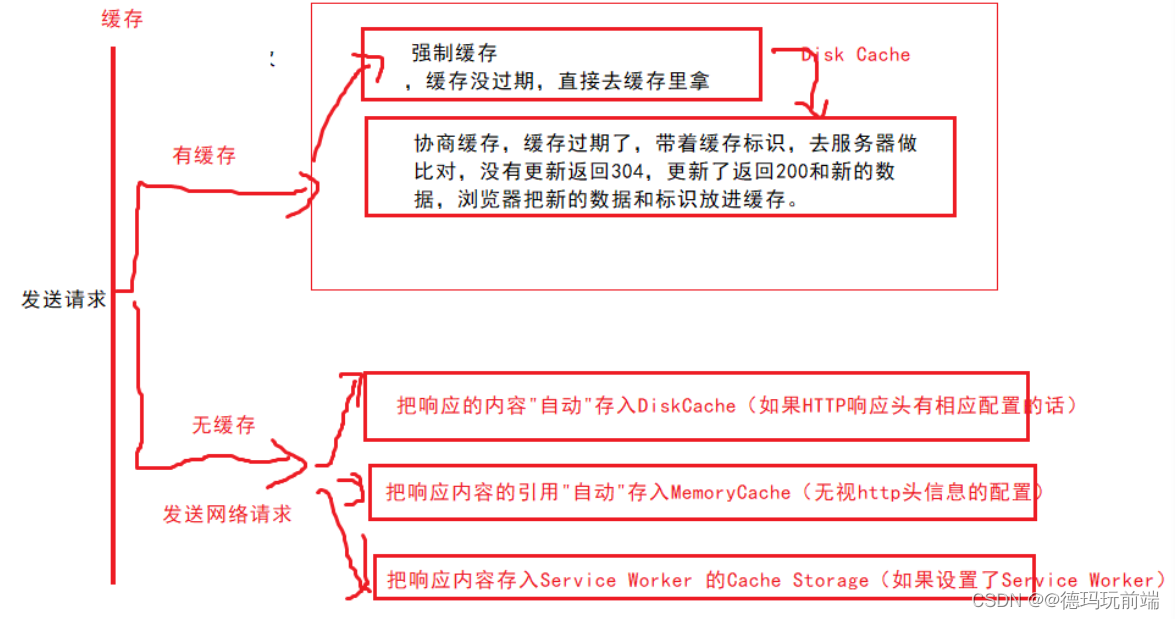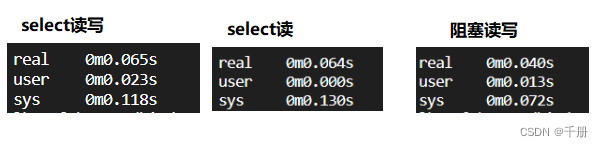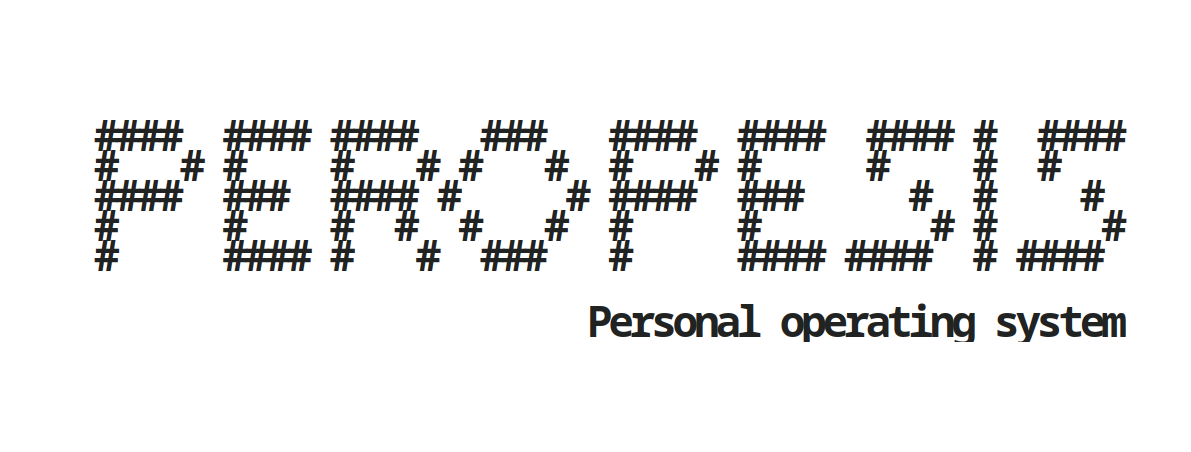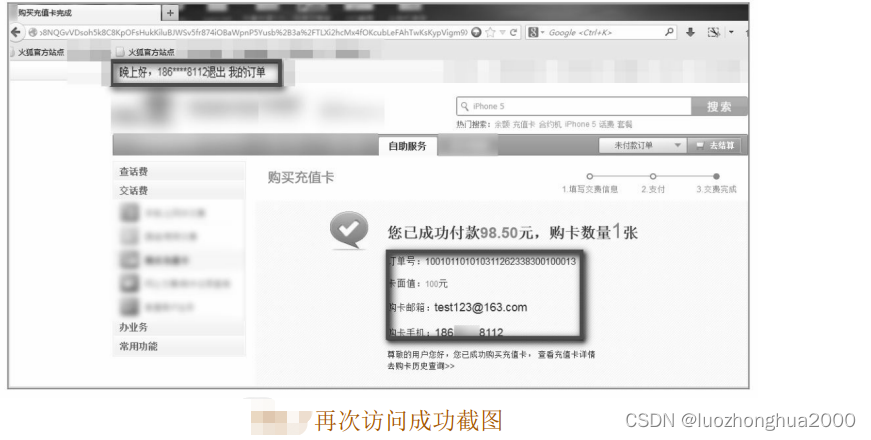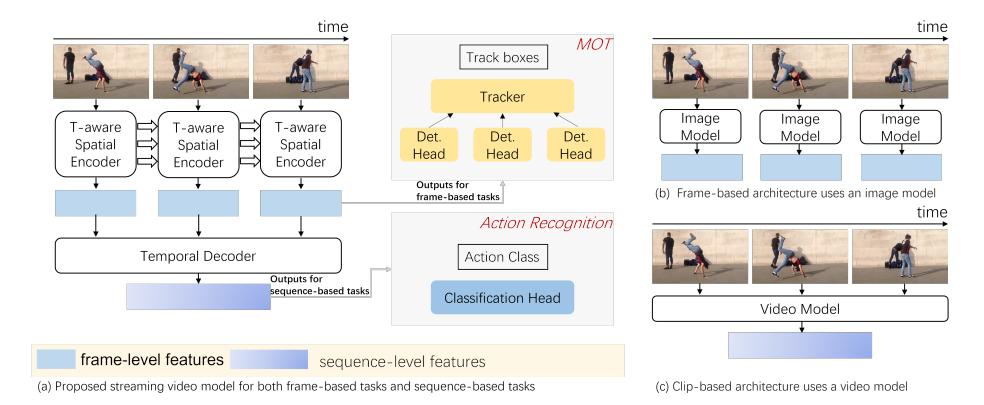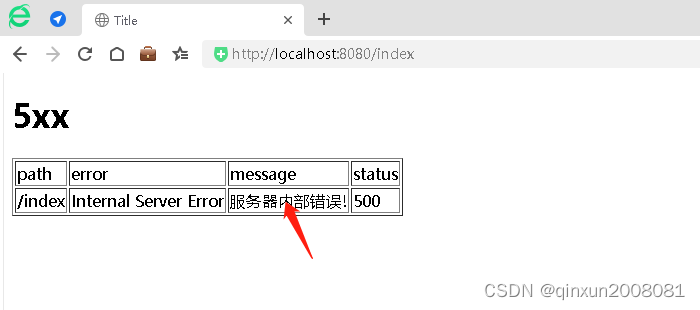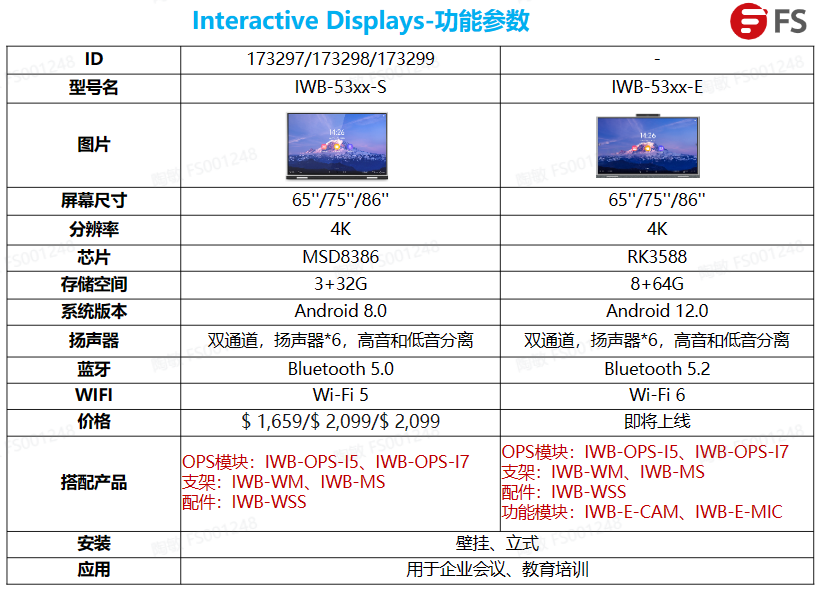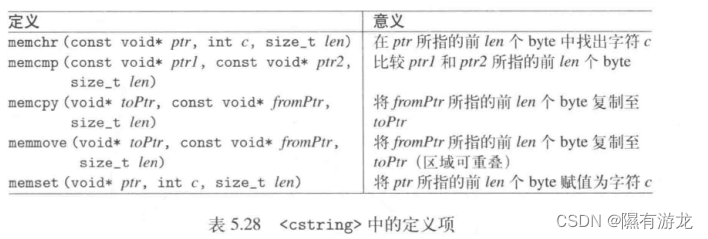Stable diffusion AI的绘图工具,这是一种扩散模型,可以通过不断去噪来获得最终的艺术作品。这款工具是当前最受欢迎的AI绘图工具之一,不仅是还是开源的,而且其中的AUTOMATIC111 Stable-diffusion-webui版本深受AI绘图玩家的喜爱,因为它可以用文字生成图片,或者通过图片生成图片等方式,产生出堪比大师水准的艺术作品。
文章目录
- Stable diffusion webui 推荐系统配置
- Git和Python的安装
- 第一步:安装Git
- 第二步:安装Python
- Stable diffusion webui 的安装
- 一键包分享
Stable diffusion webui 推荐系统配置
- 操作系统:Windows 10、11 (64位)
- 显卡:VRAM 4GB 以上 (建议使用NVIDIA显卡)
- 内存:建议8G以上
以Windows 10系统和i9-13900 CPU、RTX4090 24GB内存为例,可以通过修改配置文件来正常使用Stable diffusion的AI绘图功能,但是需要注意的是没有显卡所以图形处理将由CPU完成速度会较慢。
Git和Python的安装
在开始安装和运行Stable diffusion webui之前需要先安装Git和Python。
第一步:安装Git
请至 GIT官方网站 下载最新版本的Git,并按照提示进行安装。在安装过程中,一直点击“下一步”(Next),即可完成安装,无需进行任何额外的设置。
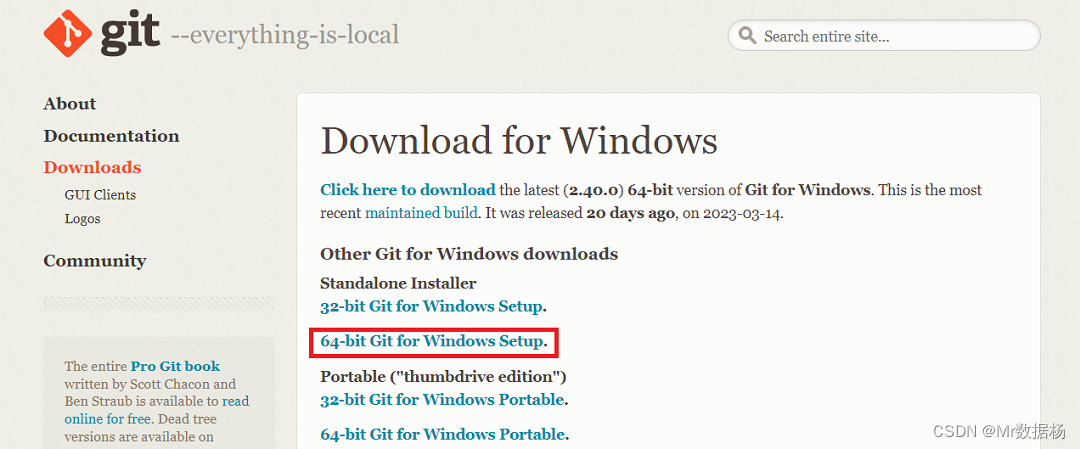
第二步:安装Python
目前能稳定运行Stable diffusion webui的Python版本是3.10.6,虽然不是最新版本,但是相对稳定。请至Python官网,选择下载 Windows installer (64-bit) 版本。
下载完成后,运行Python安装文件,如果默认没有勾选“Add Python to PATH”,请将其勾选,然后点击“Install Now”,然后一直点击“下一步”(Next)即可完成安装。
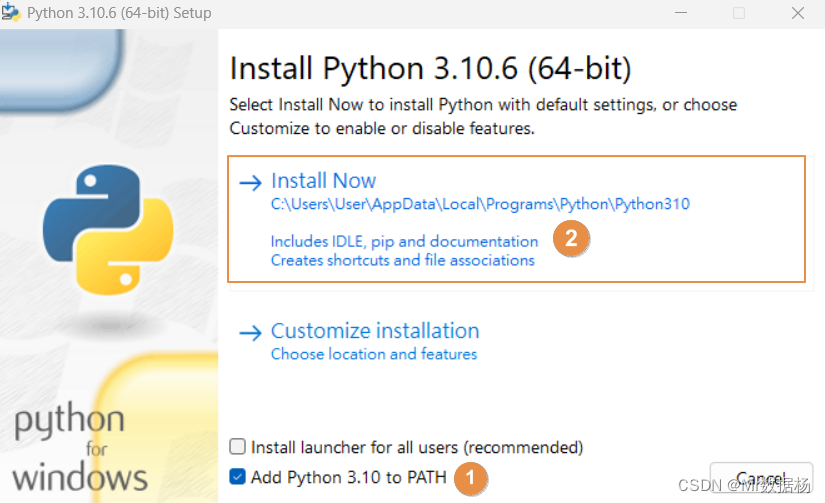
Stable diffusion webui 的安装
完成Git和Python的安装后们就可以开始安装Stable diffusion了。
在电脑上创建一个新的文件夹,名称可以自定。例如在G盘的AI文件夹里创建了一个名为“Stable diffusion”的文件夹。
打开命令提示符(cmd),然后在命令行中输入以下代码并回车:
git clone https://github.com/AUTOMATIC1111/stable-diffusion-webui.git
开始下载和安装Stable diffusion webui。安装完成后可以看到在你创建的文件夹中会出现一个名为“webui-user”的批处理文件,右键点击选择“编辑”,并在“set COMMANDLINE_ARGS=”后面根据你的电脑配置添加合适的参数。
- 4GB 或以下 VRAM:–lowvram
- 4-6GB:–medvram
- 6GB 以上 VRAM:不需額外參數
- 加速:–xformers
- 使用CPU:–precision full --no-half --skip-torch-cuda-test
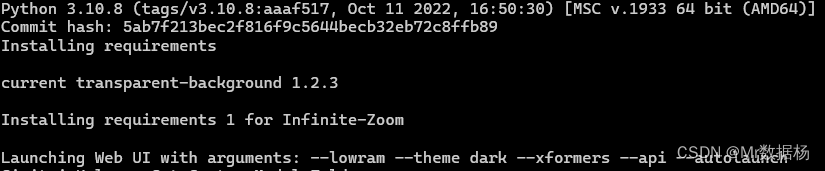
完成设置后,运行webui-user批处理文件,然后你将看到一个本地连接地址,即“http://127.0.0.1:7860/”。在浏览器中输入该地址,就可以进入Stable diffusion webui的用户界面。
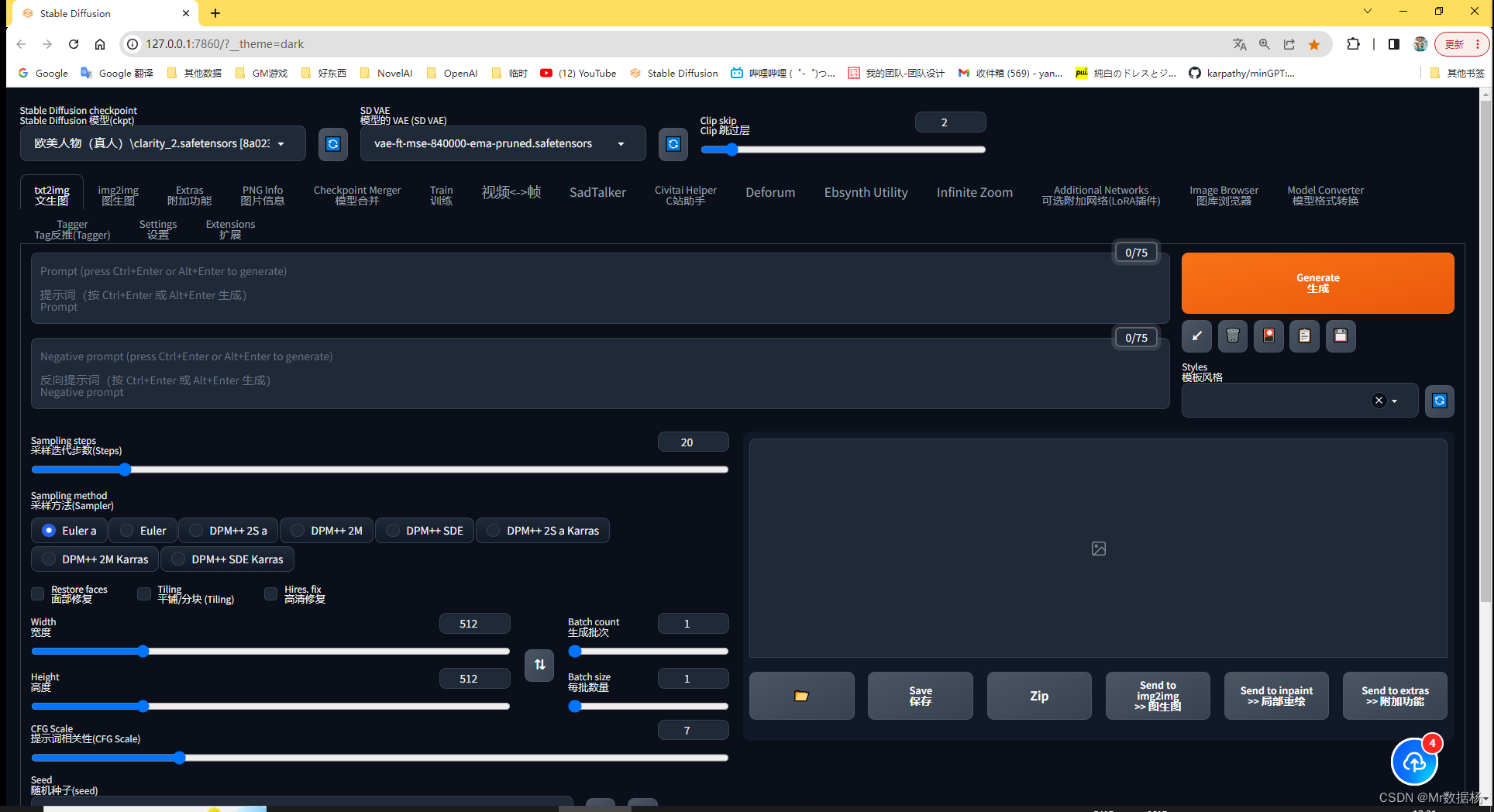
至此Stable diffusion webui的基础安装就完成了,可以开始试用并熟悉用户界面,我分享更多的操作技巧,如如何将界面本地化、如何安装其他模型等内容。
一键包分享
如果你觉得上面操作很麻烦的话可以直接下载
Stable diffusion Win系统一键包 百度网盘
Stable diffusion Win系统一键包 夸克网盘
解压文件夹之后直接点击启动器图标即可。
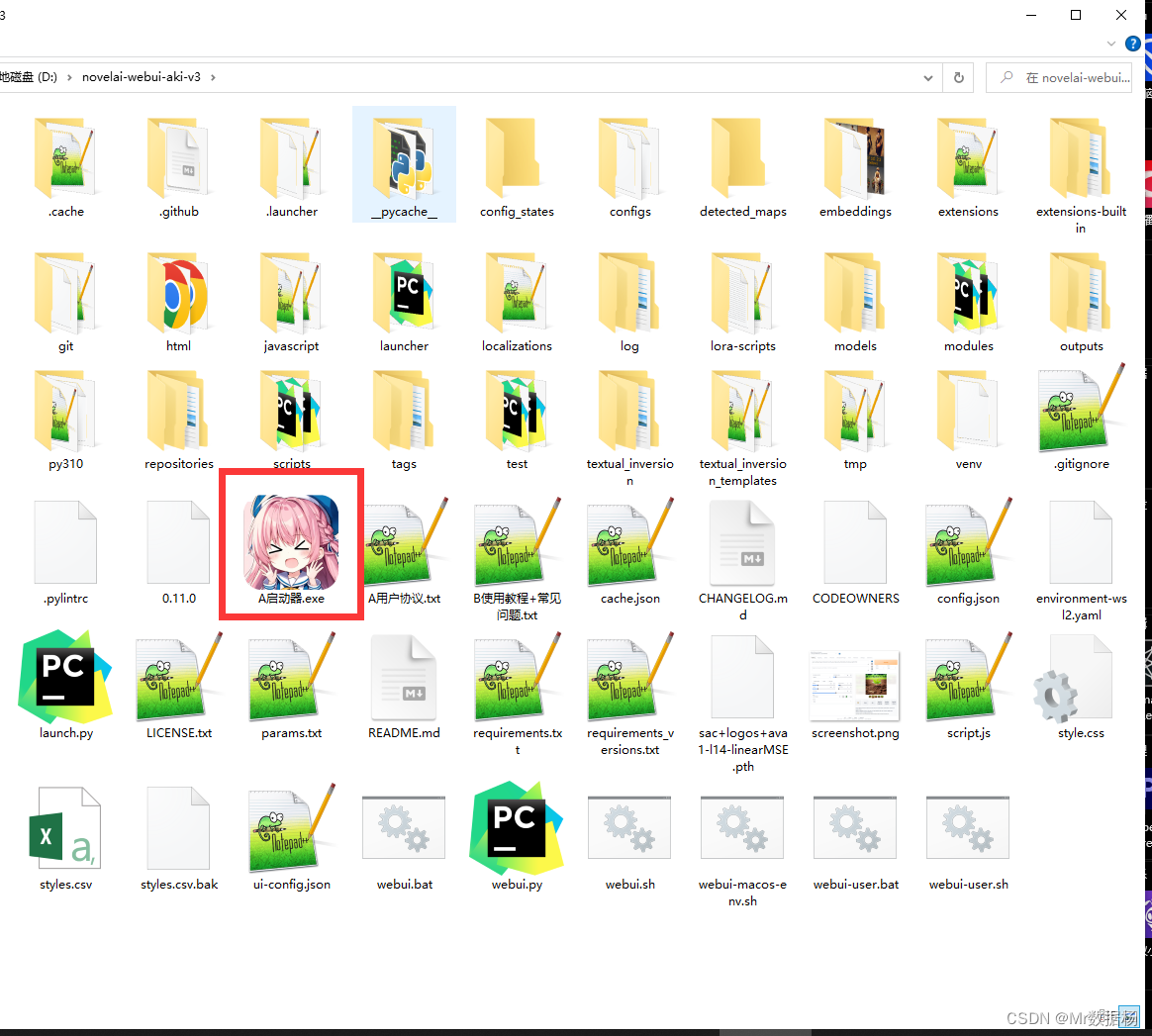
启动之后会进入配置界面,网盘中的环境包以是我使用的最优配置。直接点击一键启动即可。